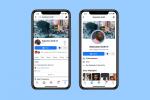ليس كل شيء تكبير تتم جدولة الاجتماعات مسبقًا. ولذلك قد تجد نفسك في موقف تحتاج فيه إلى دعوة شخص ما لحضور اجتماع جار بالفعل. لحسن الحظ، يتيح لك Zoom دعوة الأشخاص إلى الاجتماعات من قبل و بعد أوقات بدايتها.
محتويات
- كيفية إرسال دعوة Zoom قبل الاجتماع على جهاز كمبيوتر شخصي أو جهاز Mac
- كيفية إرسال دعوة Zoom قبل الاجتماع على الهاتف
- كيفية إرسال دعوة Zoom لاجتماع قيد التقدم على جهاز كمبيوتر شخصي أو جهاز Mac
- كيفية إرسال دعوة Zoom لاجتماع جاري على الهاتف
سواء كنت بحاجة إلى إرسال دعوات اجتماع Zoom قبل أسابيع أو بعد بدء الاجتماع، فلدينا كل ما تحتاجه. سنوضح لك أدناه كيفية إرسال دعوات اجتماع Zoom إما عبر تطبيق Zoom لسطح المكتب أو تطبيق الهاتف المحمول الخاص به.
مقاطع الفيديو الموصى بها
سهل
5 دقائق
جهاز كمبيوتر أو جهاز محمول
تطبيق Zoom لسطح المكتب أو الهاتف المحمول
كيفية إرسال دعوة Zoom قبل الاجتماع على جهاز كمبيوتر شخصي أو جهاز Mac
إذا كنت باستخدام التكبير عبر تطبيق سطح المكتب، من المهم معرفة أنه يمكنك بسهولة إرسال دعوات إلى اجتماعك من هذا التطبيق أيضًا. إليك الطريقة:
الخطوة 1: افتح تطبيق Zoom لسطح المكتب وقم بجدولة اجتماعك كالمعتاد. إذا تمت جدولة اجتماعك بالفعل، فانتقل إلى الخطوة 2.
الخطوة 2: بمجرد جدولة اجتماعك، حدد الاجتماعات أيقونة علامة التبويب من أعلى الشاشة. يبدو وكأنه ساعة.
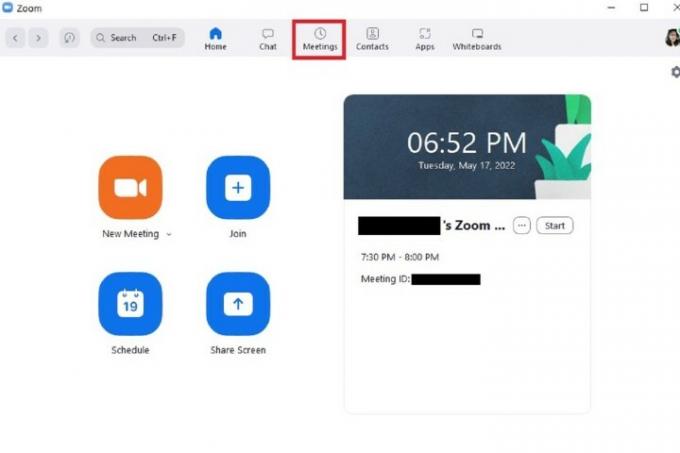
متعلق ب
- كيفية إلغاء تنشيط حسابك على Instagram (أو حذفه)
- كيفية حظر الأشخاص على سناب شات
- ماذا يعني القفل في سناب شات؟
الخطوه 3: من المفترض أن يظهر اجتماعك القادم على الجانب الأيمن من شاشتك. يختار انسخ الدعوة. سيؤدي القيام بذلك إلى نسخ دعوة الاجتماع إلى الحافظة الخاصة بك.
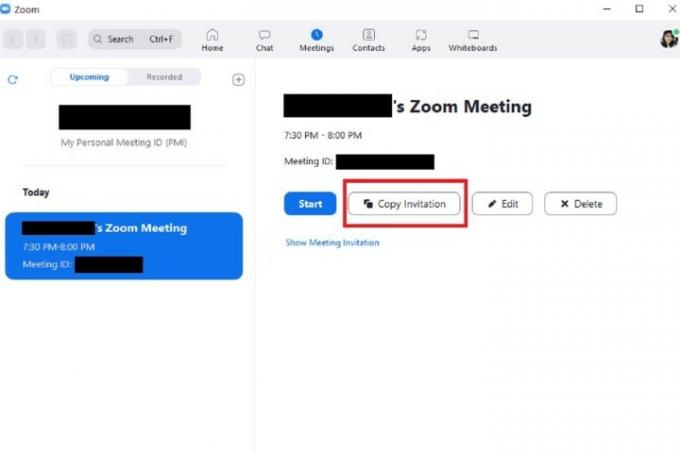
الخطوة 4: ومن هناك، يمكنك لصق دعوة الاجتماع في رسالة بريد إلكتروني أو رسالة فورية أو في أي مكان آخر يمكنك من خلاله الإعلان عن اجتماعك.
يجب أن تحتوي دعوة الاجتماع التي نسختها على ما يلي: الوقت والتاريخ، ورابط الانضمام إلى اجتماع Zoom، ومعرف الاجتماع، ورمز المرور.
إذا كان يبدو جيدًا بالنسبة لك، فاضرب يرسل (أو أي خيار إرسال يستخدمه برنامج البريد الإلكتروني أو تطبيق المراسلة الخاص بك).

كيفية إرسال دعوة Zoom قبل الاجتماع على الهاتف
يمكنك أيضًا إرسال دعوات Zoom قبل الاجتماع المقرر عبر تطبيق الهاتف المحمول أيضًا. إليك الطريقة:
الخطوة 1: افتح تطبيق Zoom للجوال وقم بجدولة اجتماع إذا لم تكن قد قمت بذلك بالفعل.
(على ال ذكري المظهر نسخة من التطبيق: ومن الجدير بالذكر أنه بمجرد تحديد منتهي لجدولة اجتماع، قد يفتح التطبيق تلقائيًا تطبيق البريد الإلكتروني الخاص بك لإعداد دعوة مكتوبة مسبقًا لك عبر البريد الإلكتروني. كل ما عليك فعله في هذه الحالة هو إضافة المستلمين كما تفعل عادةً ثم التحديد يرسل.)
الخطوة 2: بمجرد جدولة اجتماعك، انتقل إلى الشاشة الرئيسية التي تسمى لقاء والدردشة. ثم حدد الاجتماعات أيقونة في أسفل الشاشة. (هذا الرمز يشبه الساعة.)
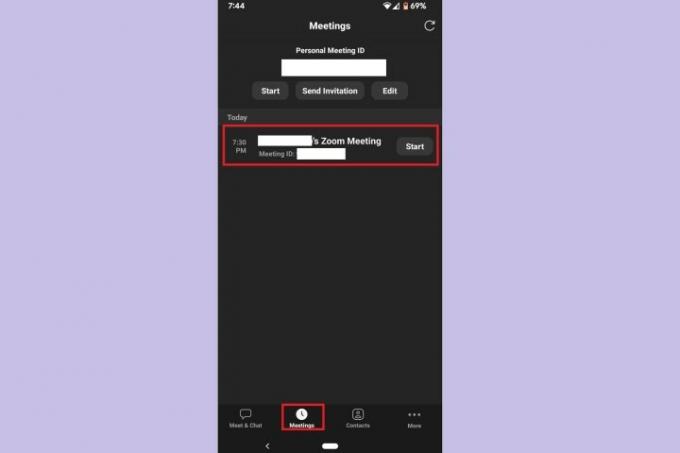
الخطوه 3: على ال الاجتماعات الشاشة، حدد اجتماعك القادم.
الخطوة 4: حدد يدعو زر.
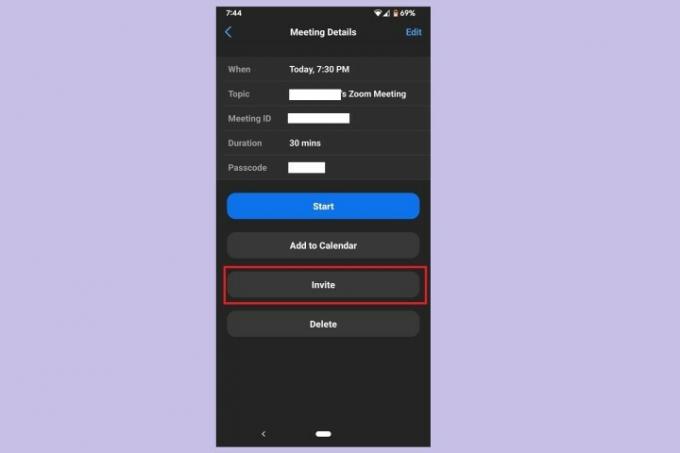
الخطوة 5: ثم من القائمة التي تظهر، اختر أيًا من خيارات الدعوة المتاحة لك: فتح تطبيق بريد إلكتروني، أو فتح تطبيق مراسلة، أو نسخ الدعوة إلى الحافظة الخاصة بك. بمجرد تحديد خيار، أرسل دعوتك كما تفعل عادةً عبر البريد الإلكتروني أو الرسالة النصية.
إذا اخترت نسخ الدعوة، فما عليك سوى لصقها في تطبيق الاتصال الذي تختاره وإرسال رسالتك كما تفعل عادةً.

كيفية إرسال دعوة Zoom لاجتماع قيد التقدم على جهاز كمبيوتر شخصي أو جهاز Mac
في بعض الأحيان ستحتاج إلى دعوة شخص ما إلى تكبير الاجتماع الذي بدأ بالفعل - خاصة بالنسبة للاجتماعات المرتجلة. إذا قمت بذلك، فاعلم فقط أنه يمكنك القيام بذلك في تطبيق سطح المكتب. إليك الطريقة:
الخطوة 1: أثناء وجودك في اجتماع على تطبيق Zoom لسطح المكتب، حدد مشاركون أيقونة من أسفل الشاشة. (يبدو أن شخصين يقفان بالقرب من بعضهما البعض.)
الخطوة 2: ال مشاركون سيظهر الجزء على الجانب الأيمن من الشاشة. في الجزء السفلي من هذا الجزء، حدد يدعو.
الخطوه 3: ستُعرض عليك خيارات متعددة لدعوة الأشخاص، ولكن الخيار الأسهل والأسرع هو الاختيار فقط انسخ رابط الدعوة أو انسخ الدعوة.
ستتيح لك هذه الخيارات نسخ رابط الانضمام إلى الاجتماع أو الدعوة بأكملها إلى الحافظة الخاصة بك. بمجرد نسخها، يمكنك فقط لصقها في أي تطبيق اتصال تريد استخدامه لإرسال دعوتك.
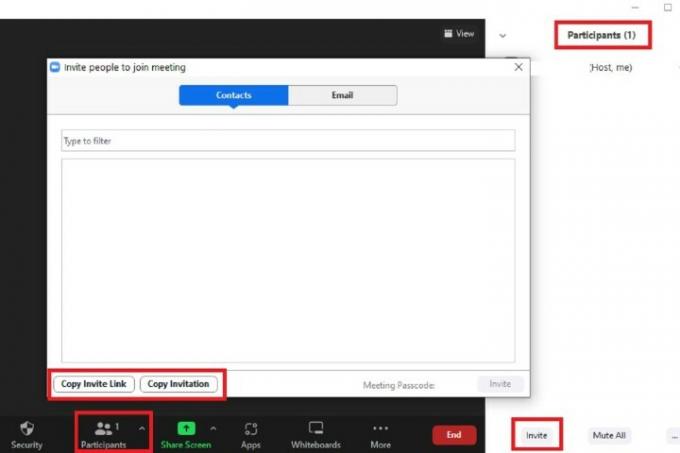
كيفية إرسال دعوة Zoom لاجتماع جاري على الهاتف
وبالمثل، يمكنك أيضًا إرسال دعوات لحضور اجتماع Zoom قيد التنفيذ عبر تطبيق الهاتف المحمول. وإليك كيفية القيام بذلك:
الخطوة 1: أثناء وجودك في اجتماع على تطبيق Zoom للجوال، حدد مشاركون أيقونة من أسفل الشاشة. (يبدو هذا الرمز على شكل شخصين يقفان بجانب بعضهما البعض.)

الخطوة 2: على ال مشاركون الشاشة، حدد يدعو الزر الموجود في الزاوية السفلية اليسرى.
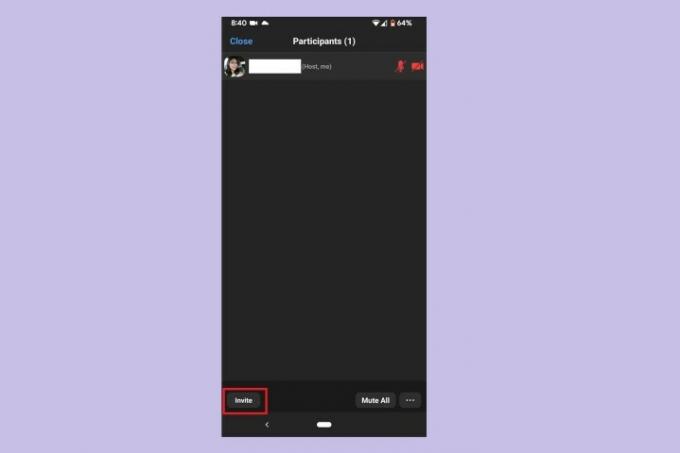
الخطوه 3: من القائمة المنبثقة، اختر أحد خيارات الدعوة الأربعة: فتح تطبيق مراسلة، أو فتح تطبيق بريد إلكتروني، أو دعوة جهات اتصال Zoom، أو نسخ رابط الدعوة.
سيفتح الخياران الأولان تلقائيًا التطبيقات الخاصة بهما لإرسال دعوة مكتوبة مسبقًا ورابط لاجتماعك. ما عليك سوى إضافة المستلمين واختيارهم يرسل.
سيتيح لك الخيار الثالث تحديد جهات الاتصال من قوائم جهات الاتصال الموجودة في تطبيق Zoom لإرسال الدعوات. وسيتيح لك الخيار الرابع نسخ رابط الدعوة إلى الحافظة الخاصة بك حتى تتمكن من لصقه في تطبيق الاتصال الذي تختاره.
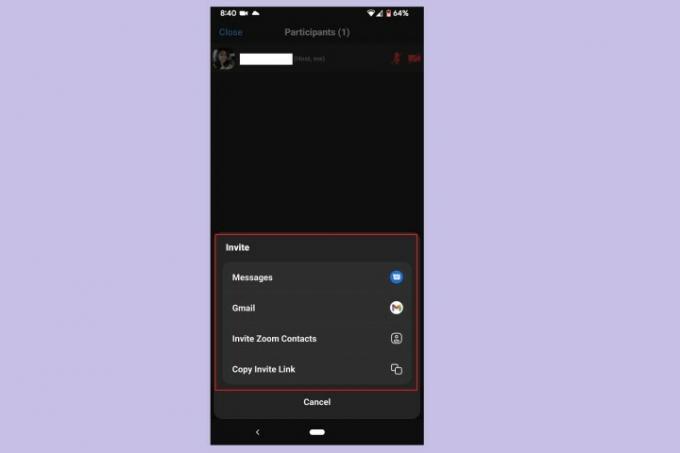
توصيات المحررين
- كيفية ضبط موجز Facebook الخاص بك لعرض أحدث المنشورات
- كيفية إجراء فحص الخلفية مجانا
- كيفية نشر مقطع قصير على اليوتيوب
- كيفية استخدام مغير الصوت في TikTok
- كيفية حذف مشاركة BeReal
ترقية نمط حياتكتساعد الاتجاهات الرقمية القراء على متابعة عالم التكنولوجيا سريع الخطى من خلال أحدث الأخبار ومراجعات المنتجات الممتعة والمقالات الافتتاحية الثاقبة ونظرات خاطفة فريدة من نوعها.